Satura rādītājs
Iepriekšējā rakstā mēs izskaidrojām, kā iespējot slēpto administratora kontu no Windows iekšpuses, izmantojot komandu uzvedni. Šajā rakstā mēs izskaidrosim, kā iespējot administratora kontu vai konta (tostarp administratora) paroles atiestatīšanu, izmantojot bezsaistes metodi.
Tālāk aprakstītā metode, lai iespējotu Windows administratora kontu bezsaistē, ir noderīga šādos gadījumos:
a. Jūs esat aizmirsis administratora (Admin) paroli.
b. Vēlaties iespējot slēpto administratora kontu,
c. Savam kontam vēlaties piešķirt administratora tiesības (pievienojiet kontu grupai Administrators).
d. Administratora kontu nevar aktivizēt no Windows sistēmas iekšpuses.
Kā iespējot administratora kontu VAI Atiestatīt administratora paroli vai piešķirt administratoram administratora tiesības (bezsaistes boot CD). (Offline Boot CD).
* Piezīme: Ja nevarat iespējot administratoru, izmantojot tālāk sniegtos norādījumus, varat mēģināt iespējot slēpto administratora kontu, modificējot reģistru bezsaistē.
1. solis: Lejupielādēt bezsaistes Windows paroles un reģistra redaktoru, bootdisku / CD
1. Varat lejupielādēt Bezsaistes Windows paroles un reģistra redaktors (sāknēšanas diska) utilītu no šejienes. *
Ritiniet uz leju, līdz atrodat Lejupielādēt sadaļu un nospiediet , lai lejupielādētu " cd110511.zip " fails.

2. Dodieties uz lejupielādes vietu un ar peles labo pogu noklikšķiniet uz " cd110511.zip " failu, lai to izvilktu.

2. solis: sadedzināšana " cd110511" ISO failu uz optiskā diska.
1. Ar peles labo pogu par " cd110511.iso" diska attēla fails un sadedzināt to ierakstīt kompaktdiskā.
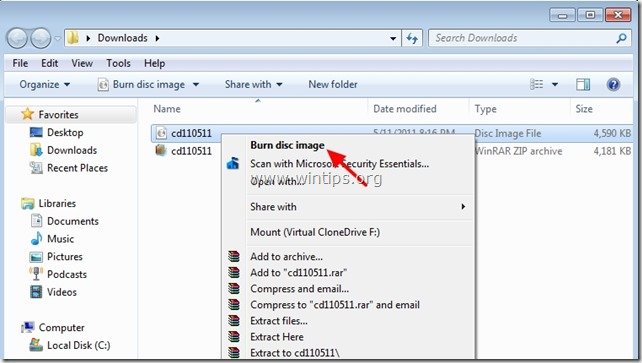 3. solis: Darbs ar bezsaistes paroli un reģistra redaktoru Boot CD.
3. solis: Darbs ar bezsaistes paroli un reģistra redaktoru Boot CD.
1. Ievietojiet bezsaistes paroles un reģistra redaktora sāknēšanas kompaktdisku CDROM diskdzinī.
2. Datoru startējiet no boot CD. *
Paziņojums*: Vispirms pārliecinieties, ka CDROM diskdzinis ir izvēlēts kā pirmā bootierīce BIOS.
3. Pirmajā ekrānā nospiediet " IEVADIET ", lai turpinātu.

2. Pie " Pirmais solis " izvēlieties nodalījumu (pēc numura), kurā ir instalēta operētājsistēma Windows (piem., " 2 ") un nospiediet " Ievadiet ".*
*Ja jūsu sistēmā ir tikai viens cietais disks, parasti tas ir pirmais un lielākais nodalījums sarakstā.

3a. Pie " Divi soļi " jānorāda ceļš līdz reģistram.
Atstājiet atklāto reģistra ceļu (C:\Windows\System32\Config) un nospiediet " Ievadiet ”.

3b. Pie " Atlasiet, kuru reģistra daļu ielādēt " jautājumu, ievadiet " 1 " (Paroles atiestatīšana) un nospiediet " Ievadiet ”.

4. Pie " TREŠAIS solis", tips " 1 " (Lietotāja datu un paroļu rediģēšana) un nospiediet " Ievadiet ”.
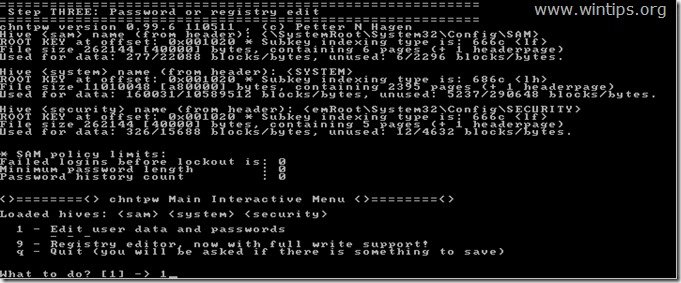
6. Nākamajā ekrānā varat apskatīt visu datorā esošo kontu sarakstu. Ierakstiet tā konta lietotājvārdu, kurā vēlaties veikt izmaiņas (piemēram, Administrator), un nospiediet " Ievadiet ”.

7. Nākamajā ekrānā uzmanīgi izlasiet pieejamās opcijas un ierakstiet atbilstošo numuru atbilstoši operācijai, ko vēlaties veikt, un pēc tam nospiediet " Ievadiet ”.
Lietotāja rediģēšanas izvēlne - Pieejamās opcijas:
Veidot " 1 ": ja vēlaties dzēst (iestatīt tukšu) izvēlētā konta paroli.
Veidot " 2 ": ja vēlaties iestatīt jaunu paroli izvēlētajam kontam.*
Paziņojums*: Es dodu priekšroku konta paroles maiņai no sistēmas Windows iekšpuses , izmantojot opciju" 1 ", lai dzēstu iepriekšējo paroli.
Veidot " 3 ": ja atlasīto kontu vēlaties paaugstināt par administratoru. (Pievienot administratoru grupai)
Veidot " 4 ": ja vēlaties Ieslēgt atlasīto kontu vai slēpto administratora kontu (ja tas ir atspējots).
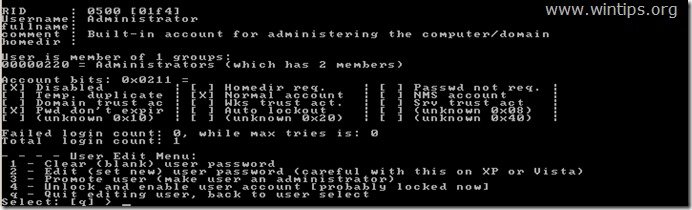
8 . Kad esat pabeidzis izmaiņu veikšanu, ievadiet " ! " ( Shift + 1 ) un nospiediet " Ievadiet ", lai pārtrauktu atlasītā lietotāja rediģēšanu.

9. Nākamajā ekrānā nospiediet " q ", lai pārtrauktu bezsaistes paroles redaktora utilītu.

10. Pie " Par failu(-u) ierakstīšanu atpakaļ " jautājumu, ievadiet " y " (jā) un nospiediet " Ievadiet ”.

11. Ja vēlaties mēģināt vēlreiz, ja process kaut kādā veidā nav izdevies, ievadiet " n " un nospiediet " Ievadiet ”.

12a. Prese " CTRL+ALT+DEL ", lai restartētu datoru.
12b. Izvelciet no CD/DVD diska bootēšanas kompaktdisku un ielādējiet operētājsistēmu Windows.

Parasti tagad jums vajadzētu redzēt administratora kontu, kas ir norādīts pieteikšanās ekrānā. *
* Paziņojums Windows 10 un 8 lietotājiem: Ja pierakstīšanās ekrānā neredzat administratora kontu, pierakstieties sistēmā Windows, izmantojot standarta kontu, un augšējā labajā malā noklikšķiniet uz sava konta nosaukuma. Izveidotajā izvēlnē izvēlnē izvēlieties. Izrakstīties lai izrakstītos no pašreizējā lietotāja un pieteiktos kā administrators vai noklikšķiniet uz Administrators lai pārslēgtos uz šo kontu.
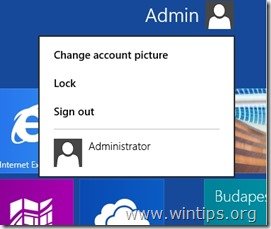
Tas ir viss! Ļaujiet man zināt, vai šī rokasgrāmata jums ir palīdzējusi, atstājot komentāru par savu pieredzi. Lūdzu, ielasiet un dalieties ar šo rokasgrāmatu, lai palīdzētu citiem.

Endijs Deiviss
Sistēmas administratora emuārs par Windows





